Как повысить заряд батареи андроид. Как увеличить время работы iPhone от аккумулятора? Индикаторы неправильной работы батареи
iOS 11 станет доступна уже 19 сентября. Она сделает ваше устройство ещё более удобным, функциональным и гибким в настройке. А мы поможем подготовиться к его обновлению.
1. Проверьте совместимость устройства
Перед установкой iOS 11 сверьтесь со списком совместимых устройств ниже, чтоб убедиться, что ваше устройство поддерживает её.
iPad Pro 12,9 дюйма 2-го поколения
iPad Pro 12,9 дюйма 1-го поколения
iPad Pro 10,5 дюйма
iPad Pro 9,7 дюйма
iPad 5-го поколения (2017 года)
iPod touch
iPod touch 6-го поколения
Для устройств, не включенных в этот список, наиболее актуальной версией ПО является iOS 10.3.3.
2. Создайте резервную копию информации
На случай, если во время обновления до iOS 11 произойдет сбой, рекомендуем сделать резервную копию устройства, из которой можно будет восстановить данные. Для этого можно использовать iCloud или компьютер с установленной программой iTunes.
Как создать резервную копию через iCloud:
Шаг 1. Подключите устройство к Wi-Fi.
Шаг 2. Откройте «Настройки», зайдите в раздел учетной записи и перейдите в меню iCloud.

Шаг 3. Зайдите в пункт «Резервная копия в iCloud» и выберите возможность «Создать резервную копию».
Шаг 4. Дождитесь завершения создания резервной копии и убедитесь, что она сохранилась в облаке, с помощью меню «Настройки» > iCloud > «Хранилище» > «Управлять».
Как создать резервную копию через iTunes:
Шаг 1. Подключите устройство к компьютеру с помощью USB-кабеля и откройте iTunes.
Шаг 2. Перейдите в раздел работы с устройством, когда оно отобразится в приложении.

Шаг 3. Выберите возможность «Создать копию сейчас» и дождитесь окончания процесса резервного копирования.
Обратите внимание, если необходимо сохранить данные приложений «Здоровье» и «Активность», выберите возможность «Зашифровать резервную копию iPhone» и введите пароль для защиты этой информации. Запомните его, иначе не сможете восстановить данные из этой копии.
3. Убедитесь, что помните пароль блокировки устройства

Для обновления до iOS 11 потребуется ввести код-пароль к устройству. Если вы устанавливали такой, убедитесь, что помните его. Обратите внимание, что использовать Touch ID не получится: нужно будет ввести пароль вручную.
Если вы не помните код-пароль к устройству, используйте эту инструкцию .
4. Убедитесь, что помните свой Apple ID и пароль

Сразу после обновления до iOS 11 вам потребуется ввести Apple ID, к которому привязано ваше устройство, и пароль к этому Apple ID. Если вы не помните их, то не сможете пользоваться устройством.
Чтобы убедиться, что вы помните Apple ID и пароль, перед обновлением перейдите по ссылке и введите свои Apple ID и пароль. Если войти в Apple ID не получится, нажмите кнопку «Забыли Apple ID или пароль?», чтобы восстановить данные.
5. Выполните обновление до iOS 11
Когда вы выполните все шаги выше, откройте «Настройки» > «Основные» > «Обновление ПО» > «Загрузить и установить». Затем следуйте инструкциям на экране, чтобы выполнить обновление до iOS 11. Обратите внимание, что это обновление будет доступно с 19 сентября.
Для разработчиков или дождаться финального варианта новой операционной системы? А может и вовсе не стоит переходить на iOS 11? MacDigger предлагает разобраться во всех тонкостях новой программной платформы Apple.
Как установить iOS 11 на iPhone и iPad
Первое и, наверное, самое основное правило при установке iOS 11 - сделать резервную копию данных. Выполнять перепрошивку iPhone и iPad желательно после выполнения бэкапа, тогда не останется никаких причин для волнения о потерянных фотографиях или удалённых сообщениях.
Сделать это совсем не сложно: нужно лишь зайти в iTunes на ПК, заранее подключив к нему мобильное устройство. Во вкладке «Обзор» в разделе «Резервные копии» следует нажать на кнопку «Сделать копию сейчас», после чего моментально начнётся бэкап. Теперь, когда все копии сделаны, можно приступать к перепрошивке.

Для начала нужно загрузить специальный профиль разработчика, без которого перейти на девелоперскую версию iOS 11 не удастся. Получить профиль можно , открывать её следует только в браузере Safari. Сразу после этого на экране появится вопрос, на какое устройство следует установить профиль. Выбрав iPhone, пользователь попадает в меню «Установка профиля»: тут, естественно, надо нажать «Установить» и соглашаться со всеми последующими требованиями смартфона.

После перезагрузки iPhone нужно зайти в основные «Настройки» и выбрать пункт «Обновление ПО». Если все предыдущие шаги были выполнены правильно, система обнаружит наличие новой версии iOS. К слову, скачивание и установка обновления займут около 30 минут.
Что нового в iOS 11?
Теперь, когда все установки завершены, а iPhone получил свою долгожданную iOS 11, можно переходить к основным фишкам обновлённой операционной системы. Прежде всего стоит сказать о Пункте управления, потому что именно он одним из первых встречает пользователей сразу после перезагрузки. В iOS 11 он полностью обновился: теперь все переключатели доступны на одном экране, а также появилась поддержка 3D Touch для вызова расширенного меню определённого пункта настроек.

Ключевым и уже доступным новшеством стало обновление App Store, существенно улучшающее навигацию среди миллионов приложений, выбор наиболее удобных и само представление их в магазине. Почти незаметным изменениям подверглись экран блокировки и строка уведомлений.

Стал более персональным Siri и теперь можно оперировать данными и историей работы в Safari, Новостях, Почте, Сообщениях и других приложениях. Расширились возможности интеграции персонального помощника в приложения посредством SiriKit. Появились новые категории, включая списки задач, заметки и напоминания, банковские переводы и счета, а также QR-коды.

В приложении Камера новые функции включают эффекты «Петля» и «Отскок» в «живых снимках», позволяющие создавать зацикленные ролики, появился режим длинной экспозиции. Воспоминания оптимизированы как для портретной, так и альбомной ориентаций, улучшены алгоритмы подбора для автоматического создания воспоминаний. Очень востребованным шагом стало внедрение нового формата изображений HEIF, позволяющего уменьшить размер файлов без дополнительного ухудшения качества.

Дабы водители не отвлекались от дороги и не ставили себя и пассажиров в опасную ситуацию, функция «Не беспокоить» будет автоматически включаться во время вождения. Избранным контактам можно отсылать уведомления, что пользователь за рулём и ответ последует по прибытии в точку назначения.

Как вернуть старую прошивку?
Сделать даунгрейд на «десятку» не намного сложнее, чем обновиться до iOS 11. Для этого понадобится установить самую свежую версию программы iTunes на ПК. После этого нужно подключить iPhone или iPad к компьютеру и перевести его в режим DFU. Сделать это можно одним лишь способом: выключить iPhone, а затем одновременно зажать кнопки Home и Power примерно на десять секунд. По прошествии этого времени кнопку Power нужно отпустить, а Home держать ещё примерно 15 секунд. После этого на экране компьютера появится надпись «iTunes обнаружила iPhone в режиме восстановления». Остаётся только нажать на кнопку «Восстановить iPhone», после чего устройство снова вернётся на версию iOS 10.3.2.
Стоит ли обновляться?
Нужно отметить несколько вещей. Во-первых, iOS 11 пока что слишком сырая, статус beta и приставка «для разработчиков» присвоены совсем не зря - главная цель этой сборки в том, чтобы разработчики приложений и сервисов могли познакомиться с новыми возможностями ОС и адаптировать свои продукты.
Периодически проскакивают лаги, а некоторые приложения закрываются сами собой без какой-либо на то причины. Кроме того, разблокировка iPhone не всегда происходит с первого раза, а аккумулятор разряжается ощутимо быстрее.
Если вы хотите получить стабильную прошивку, которая будет максимально хорошо оптимизирована, тогда лучше дождаться официального выхода iOS 11, который должен состояться в середине сентября вместе с юбилейным iPhone 8.
Однако если вам не терпится поскорее опробовать все новые функции и вживую увидеть модернизированный дизайн App Store и Пункта управления, можете смело обновляться до iOS 11. Ведь в любом случае ждать финальную версию iOS 11 ещё довольно долго, а сделать откат на предыдущую версию можно в любой момент.
Переходить на iOS 11 или нет?
Во вторник, 19 сентября, Apple финальную версию . Стоит ли устанавливать iOS 11? Стала ли система быстрее и стабильнее, чем iOS 10.3.3? Ответ на этот вопрос дало сравнение скорости работы iOS 11 и iOS 10.3.3 на различных моделях iPhone.
iOS 11 - крупное обновление мобильной операционной системы Apple, которое приносит с собой множество нововведений. В iOS 11 полностью обновлен Пункт управления, магазин App Store получил новый дизайн, появилось совершенно новое приложение “Файлы”, поддержка перетаскивания, панель Dock на iPad и выполнены десятки других заметных улучшений.
Стоит ли устанавливать iOS 11 на iPhone 5s
iPhone 5s под управлением iOS 11 работает, прямо скажем, неидеально. Практически на каждое действие пользователя система отзывается с задержкой, в частности, если сравнивать с iOS 10.3.3. Справедливости ради отметим, что совсем медленным после перехода на iOS 11 смартфон не становится. Производительность остается на приемлемом для повседневного использования уровне.
Тем не менее, предостережем владельцев iPhone 5s. Переход на iOS 11 может вас расстроить, так как iOS 10.3.3 показывает лучшую производительность. Если вы точно решились на установку iOS 11, то выполнять ее рекомендуем посредством iTunes (). После так называемой чистой установки скорость работы iOS 11 на iPhone 5s будет максимальной.
Стоит ли устанавливать iOS 11 на iPhone 6
На iPhone 6 под управлением iOS 11 ситуация чуть получше, чем на iPhone 5s. Однако скорость работы смартфона на iOS 11 все-таки меньше, чем на iOS 10.3.3. Разница не очень сильная, но она, увы, заметна. При запуске приложений, воспроизведении анимаций чувствуется некоторая медлительность. Часть пользователей назовут ее критической, другая, не такая прихотливая, останутся вполне довольными.
И если про установку iOS 11 на iPhone 5s мы рекомендуем хорошенько подумать, то в случае с iPhone 6, пожалуй, устанавливать обновление можно смело. Помедлить с обновлением и, например, дождаться iOS 11.1, посоветовать можно лишь тем, кто жаловался и на скорость работы iOS 10. Таким владельцам iPhone 6 пока лучше остаться на iOS 10.3.3.
Стоит ли устанавливать iOS 11 на iPhone 6s и 7
Где же с производительностью нет ровным счетом никаких проблем, так это на iPhone 6s и iPhone 7. Смартфоны прекрасно чувствуют себя на iOS 11. Впрочем, и в этих случаях есть один неприятный минус, связанный вовсе не с производительностью. Главная проблема iPhone 6s и iPhone 7 на iOS 11 заключается в серьезном притормаживании при выполнении жестов 3D Touch на иконках приложений. Эта проблема проявилась в самой первой бета-версии iOS 11 и “успешно” добралась до финальной. Даже тысячи жалоб пользователей, тестирующих iOS 11, не мотивировали Apple на исправление крайне неприятного бага.
17 сентября 2018 года в 20:00 по Москве состоялся релиз iOS 12 – новой версии мобильной операционной системы для устройств Apple.
Честно говоря, я не рассчитывал, что мой когда-либо будет работать на чем-то свежее . После выхода одиннадцатой версии системы интернет взорвался шквалом негодования: iOS 11 умудрялась тормозить и высаживать батарею даже на свежих моделях айфонов и айпадов, а уж “старичков” и вовсе приводила в плачевное состояние. Когда вроде бы и можно пользоваться, но очень грустно.
В общем, обновляться с “десятки” на “одиннадцатую” я так и не решился. Регулярно удалял из памяти установочные файлы iOS 11, которые айфон качал по ночам чтобы наутро радостно уведомить своего хозяина о готовности установить новую систему хоть прям сейчас, и думал так и оставаться на iOS 10 вплоть до замены текущего айфона на более свежую модель.
Тем удивительнее было узнать два обстоятельства.
Во-первых, после WWDC 2018 года стало известно, что новая iOS 12 будет поддерживать в том числе iPhone 5s и iPad Air первого поколения, вышедшие в 2013 году. Более 5 лет обновлений от производителя – интересно, могут ли какие-то устройства на базе Android похвастать чем-то подобным?
Во-вторых, после выхода еще самой первой бета-версии новой системы появились интригующие отзывы. Оказывается, даже в стадии беты новая система работает значительно быстрее и плавнее, чем iOS 11. А на старых устройствах так вообще творит чудеса.
Поэтому я решил рискнуть и установил обновление сразу после его появления вечером 17 сентября. И в этой статье вкратце опишу как чувствует себя айфон пятилетней давности на самой свежей операционной системе 2018 года.
Дистрибутив iOS 12 весит 1,8 Гб, скачиваясь и устанавливаясь “по воздуху”, без необходимости задействовать ПК. Конечно, можно установить обновление и через iTunes, но как правило в этом нет нужды.
Эти тормоза не должны вводить в заблуждение. Нужно несколько раз подряд перезагрузить аппарат – во время перезагрузок iOS наводит порядок в файловой системе, удаляет мусор и проводит какие-то еще операции по самообслуживанию.
Перезагружаться после установки обновлений нужно обязательно!
Что нового?
Я обновлял iPhone 5s с iOS 10 сразу до iOS 12, пропустив iOS 11. Поэтому мне трудно оценивать какие изменения были привнесены именно 12 версией системы, а не 11.
Но попробуем.
Обновленный интерфейс системы
Интерфейс iOS 10 выглядел так:
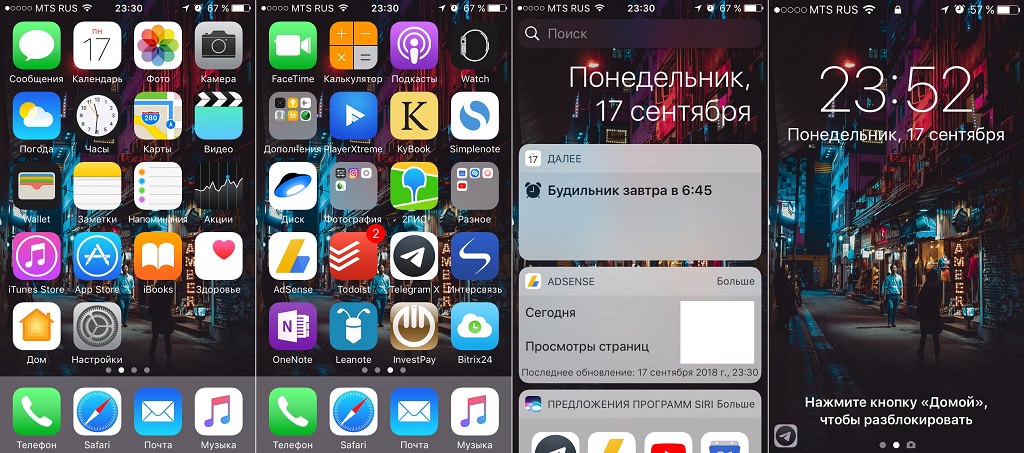
Те же экраны после обновления до iOS 12:

Большая часть нововведений пришла еще в iOS 11: в частности, исчезли текстовые названия программ в нижнем доке.
Изменились шрифты, став более тонкими и аккуратными.
Обновленный интерфейс «Музыки»
Незначительные косметические изменения получил и музыкальный проигрыватель.
Приложение «Музыка» в iOS 10:

Приложение «Музыка» в iOS 12:

Наиболее бросающееся в глаза изменение – новый виджет плеера на экране блокировки. Теперь он выдержан в темных тонах и, на мой взгляд, смотрится симпатичнее старого.
Обновленное приложение «Книги»
Существенно была переработана встроенная в систему книжная читалка iBooks.
Приложение «iBooks» в iOS 10:

Приложение «Книги» в iOS 12:

Изменилось само название приложения. Из «iBooks» оно было переименовано в «Books» (или «Books» в русской локализации).
Посвежел и стал выглядеть более современно интерфейс. Книжная полка получила разделение на две вкладки – непосредственно «Библиотеку» со всеми имеющимися на устройстве книгами и вкладку «Читаю сейчас» для быстрого доступа к недавно открывавшимся книгам.
А вот интеграция с книжным магазином iTunes, наоборот, ужалась с аж трех вкладок («Подборка», «Топ-чарты» и «Покупки») до единого «Магазина книг».
К сожалению, для русскоязычных пользователей книжный магазин iTunes по-прежнему остается бесполезным: русские издания в нем по-прежнему отсутствуют, видимо Apple считает нерентабельным для себя выход на наш рынок электронной дистрибуции книг.
Также в приложении «Книги» появился темный интерфейс, автоматически активизирующийся в ночное время.
Группировка уведомлений
Однотипные уведомления от одного и того же приложения теперь складываются в стопки карточек, занимая меньше места:

Очень удобно, особенно для тех, кому на телефон постоянно сваливаются уведомления из кучи различных мессенджеров.
Разные мелочи
- Приложение «Команды» («Shortcuts») . Apple выкупила и сделала бесплатным для пользователей приложение «Workflow», позволяющее прописывать скрипты для автоматизации рутинных действий. Теперь «Workflow» сменило название на «Команды», получило улучшенную интеграцию с Siri и доступно для бесплатного скачивания в App Store .
- Экранное время . Новый инструмент, позволяющий контролировать количество времени, проведенного за смартфоном как в целом, так и с разбиением по отдельным приложениям или их группам. Например, можно проконтролировать количество ежедневно проводимого в социальных сетях времени и поставить лимит на использование тех или иных приложений.
- Обновленная статистика использования аккумулятора . Теперь не только показывает использование заряда аккумулятора различными программами, но и строит графики заряда-разряда и экранной активности по времени суток.
- Трекпад для всех . Раньше в экранной клавиатуре iOS была функция трекпада для устройств с поддержкой 3D Touch (то есть начиная с iPhone 6s и свежее). Нужно было зажать виртуальную клавишу пробела и свайпнуть по экрану в любом направлении. Это активировало курсор с возможностью свободного перемещения по всему экрану, что было очень удобно для работы с текстом. Теперь функция трекпада стала доступна для владельцев всех устройств – в том числе старых айпадов и iPhone 5s.
- Новые обои . Практически полностью сменился набор предустановленных обоев для экрана по умолчанию. Наборы картинок из iOS 9 и предшествующих систем были убраны и заменены на новые изображения.
- Множество косметических изменений . Небольшие изменения получили практически все системные приложения. Браузер Safari приобрел закругленный контур адресной строки, слегка изменился интерфейс «Карт», был переработан интерфейс информационного приложения «Акции», стало отображаться больше подробностей в приложении «Погода». В целом интерфейс системы стал выглядеть приятнее и свежее.
Не обошлось без косяков
В релизной версии iOS 12 можно найти небольшие косяки верстки. Например, вот так съезжают шрифты в обновленном App Store:

А вот так выглядит нижняя часть экрана переключения между вкладками в Safari:

Нечто подобное встречалось и после релиза iOS 10 и было поправлено в последующих минорных обновлениях.
Причиной тому – низкое разрешение экранов iPhone 5s/SE, в которое не вписываются типовые элементы верстки. Практически наверняка это поправят в дальнейших апдейтах системы.
Производительность

Производительность iOS 12 на iPhone 5s меня просто шокировала. В хорошем смысле.
После обновления операционной системы и нескольких перезагрузок, в ходе которых как-то там окончательно утрясаются происходящие в недрах системы процессы, старенький айфон начал просто летать.
Скорость и плавность работы значительно улучшились даже по сравнению с iOS 10. Что уж говорить о страдальцах, которые в свое время рискнули обновиться до одиннадцатой версии системы.
Аппарат просто обрел вторую жизнь. В принципе пользоваться им и так было достаточно комфортно, но после установки обновления появилось ощущение, будто держишь в руках другой смартфон: как тот же самый iPhone 5s, только немного обновленный.
Поверьте на слово. Не вижу смысла вставлять видео с замерами времени отклика айфона на разных версиях системы, поскольку они абсолютно не отражают реальный user experience после установки обновления.
“Бутылочным горлышком” iPhone 5s является малый объем оперативной памяти. Смартфон не может удержать одновременно открытыми несколько более-менее тяжелых приложений и практически сразу выгружает в кэш неиспользуемые. Во всем остальном аппарат чувствует себя вполне бодро.
Подводя итоги
Если iOS 10 в свое время оставила от себя смешанные и в целом негативные впечатления, то iOS 12 – чистый восторг.
Это качественная и отлично оптимизированная система, способная подарить вторую жизнь даже старым “яблочным” девайсам.
